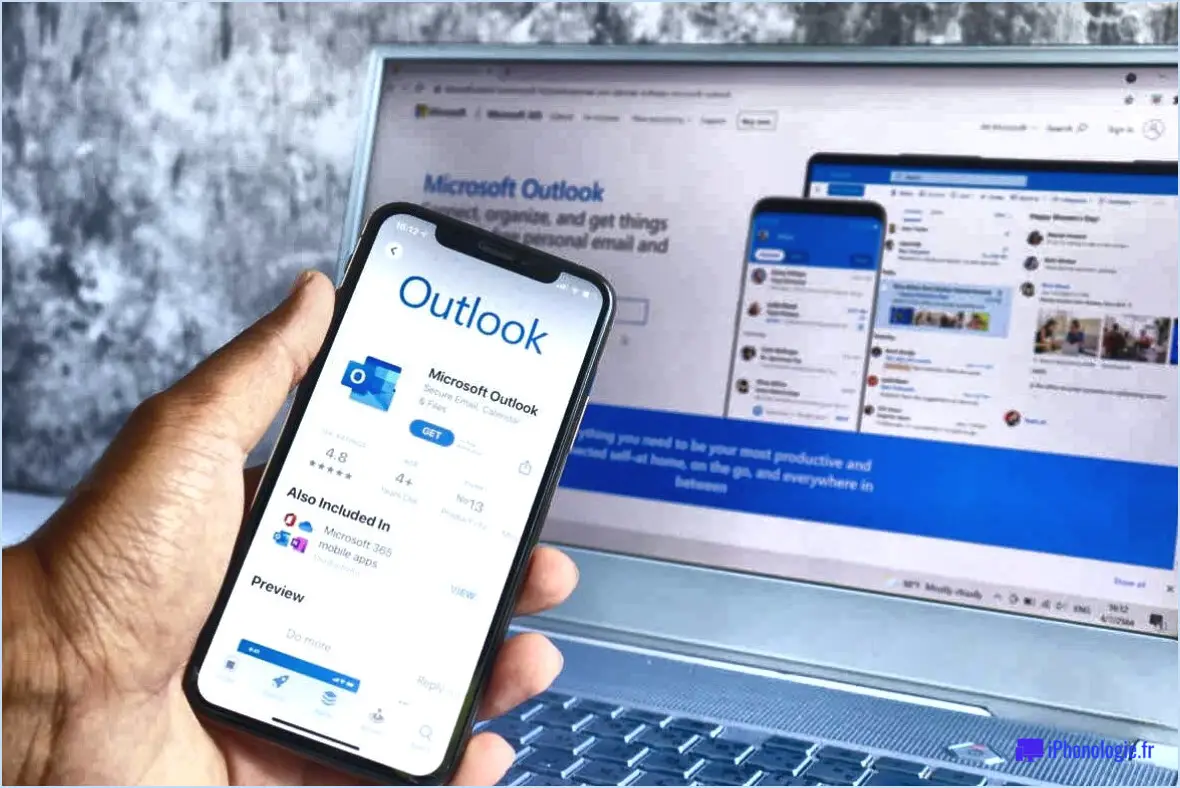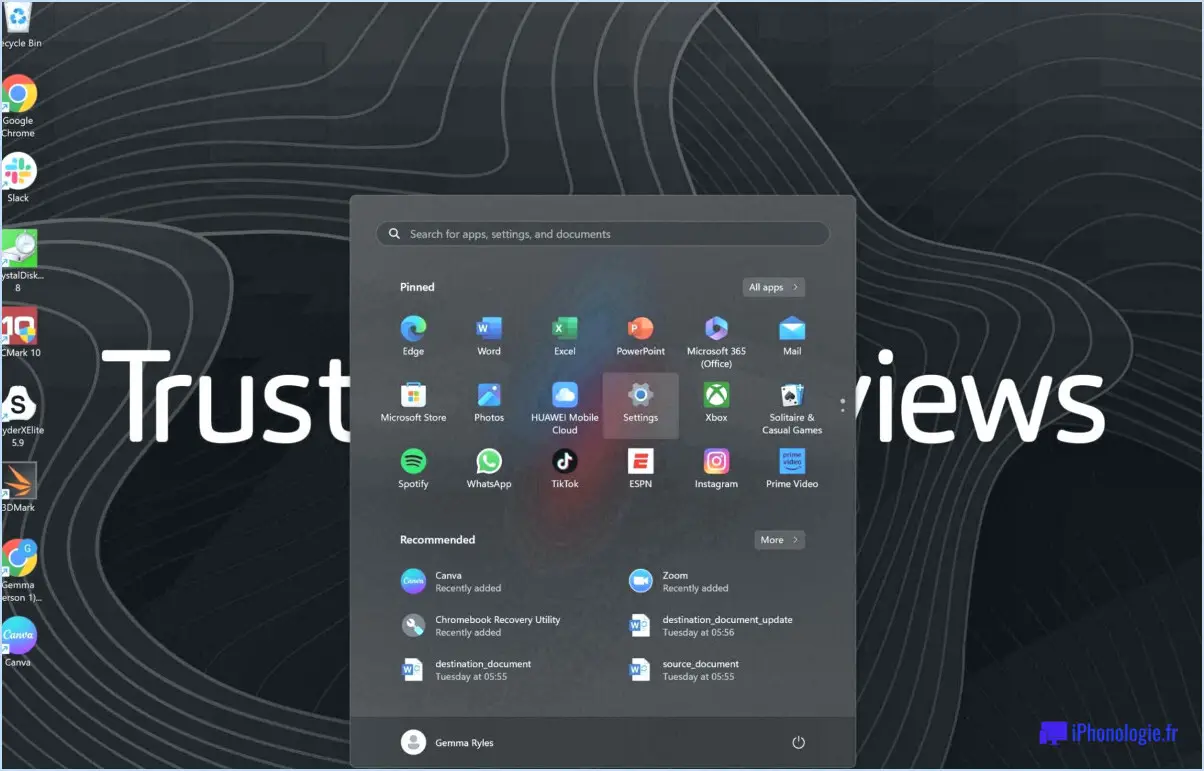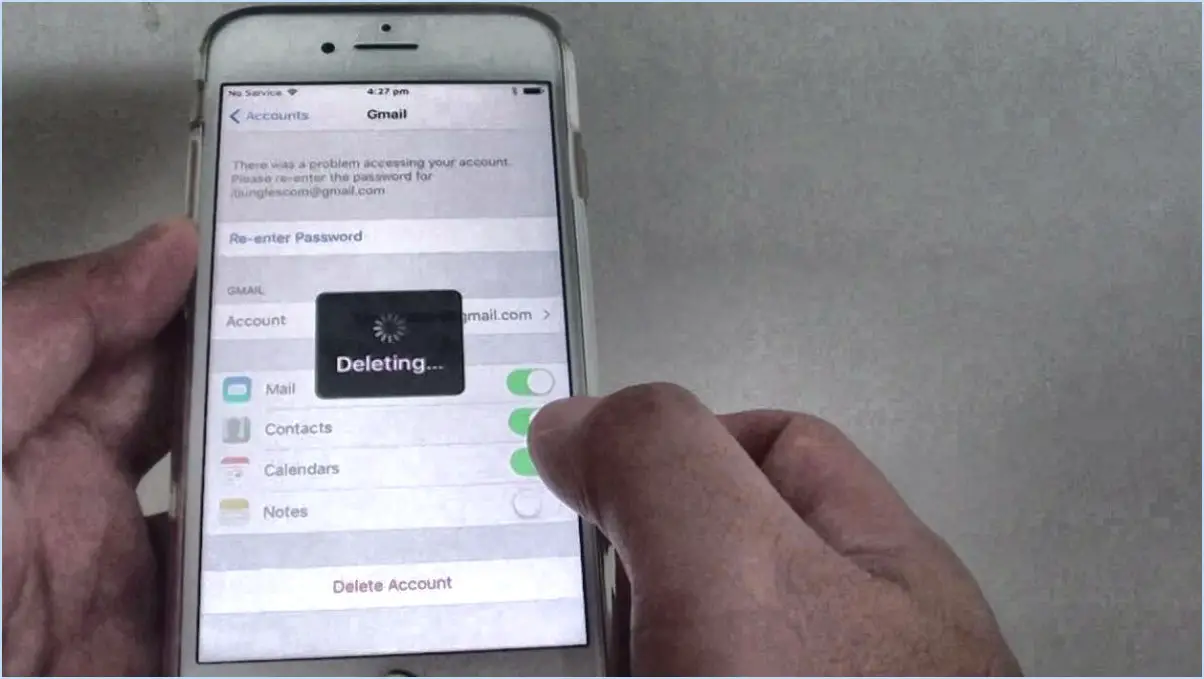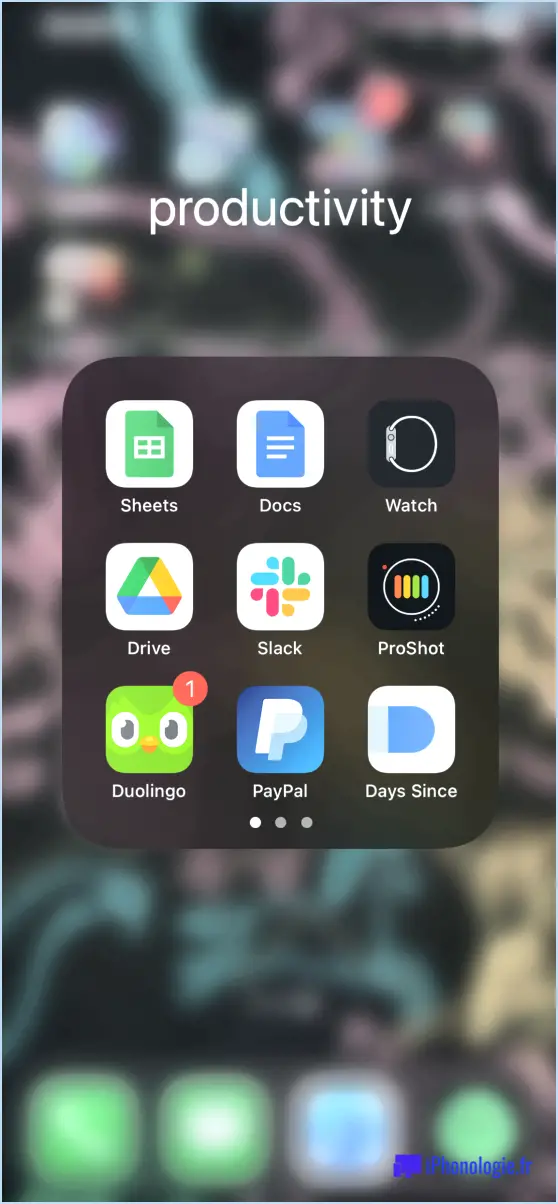Emulateur Android bloqué à "Waiting for target to come online" (Attente de la cible en ligne)
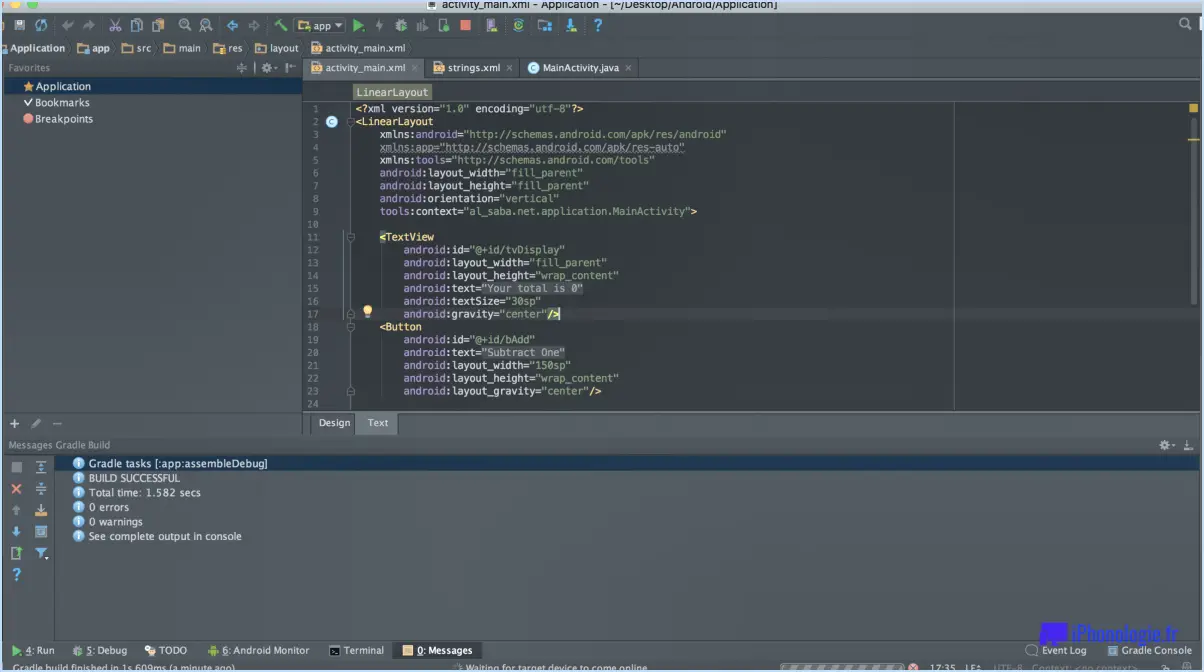
Si vous rencontrez un problème où votre émulateur Android est bloqué à "Waiting for target to come online", il est possible que votre appareil virtuel ne soit pas en cours d'exécution. Pour résoudre ce problème, vous pouvez suivre les étapes suivantes :
- Ouvrez le gestionnaire de périphériques virtuels Android : Pour accéder au gestionnaire d'appareils virtuels Android, vous pouvez aller dans la barre d'outils d'Android Studio et cliquer sur l'icône AVD Manager. Vous pouvez également utiliser les touches de raccourci en appuyant sur "Ctrl + Shift + A" sous Windows/Linux ou "Cmd + Shift + A" sous macOS, puis en recherchant "AVD Manager".
- Vérifiez l'état de votre appareil virtuel : Une fois le gestionnaire AVD ouvert, localisez votre appareil virtuel dans la liste. Regardez la colonne "Status" pour voir si elle indique "Running" (en cours d'exécution) ou "Stopped" (arrêté). Si la colonne indique "Running", cela signifie que votre émulateur est déjà opérationnel. En revanche, si la colonne indique "Stopped" (arrêté), cela signifie que l'émulateur n'est pas en cours de fonctionnement.
- Démarrez l'appareil virtuel : Si votre dispositif virtuel est arrêté, vous devez le démarrer. Pour ce faire, sélectionnez l'appareil virtuel et cliquez sur le bouton "Démarrer" situé sous la liste des appareils. Cette action lancera le processus de démarrage de l'émulateur. Soyez patient, car le démarrage de l'appareil virtuel peut prendre quelques instants avant qu'il ne devienne pleinement fonctionnel.
- Attendez que l'émulateur soit en ligne : Après avoir démarré l'appareil virtuel, il faudra un certain temps pour qu'il démarre et devienne disponible. L'émulateur doit passer par sa séquence de démarrage, tout comme un appareil Android physique. Pendant ce temps, vous verrez peut-être une barre de progression indiquant le processus de chargement. Une fois que l'émulateur est entièrement chargé, il est prêt à être utilisé.
En vous assurant que votre appareil virtuel fonctionne, vous pouvez résoudre le problème de l'émulateur Android qui reste bloqué à "Waiting for target to come online" (Attente de la cible en ligne). En vérifiant l'état dans le gestionnaire de périphériques virtuels Android et en démarrant le périphérique virtuel si nécessaire, vous pourrez faire fonctionner votre émulateur sans problème.
Comment réparer le délai d'attente après 300 secondes en attendant que l'émulateur soit en ligne?
Le message d'erreur "Timed out after 300 seconds waiting for emulator to come online" indique généralement que l'émulateur ne fonctionne pas ou qu'il n'est pas accessible. Pour résoudre ce problème, vous pouvez suivre les étapes suivantes :
- Vérifiez l'état de l'émulateur: Assurez-vous que l'émulateur fonctionne correctement. Vérifiez s'il est actuellement ouvert et opérationnel.
- Redémarrer l'émulateur: Si l'émulateur est déjà en cours d'exécution, essayez de le fermer et de le rouvrir. Cette action peut aider à résoudre les problèmes temporaires qui peuvent empêcher son bon fonctionnement.
- Vérifier la connectivité de l'émulateur: Confirmez que l'émulateur est accessible depuis votre système. Assurez-vous qu'il est correctement connecté et qu'il est accessible sans restriction de réseau ou de pare-feu.
- Examiner les paramètres de l'émulateur: Vérifiez à nouveau les paramètres de l'émulateur pour vous assurer qu'ils sont correctement configurés. Faites attention aux paramètres réseau, aux ports ou aux adresses IP qui pourraient avoir une incidence sur la connectivité.
- Essayez un autre émulateur: Si le problème persiste, envisagez d'utiliser un émulateur différent ou une version différente de l'émulateur actuel. Ce changement peut aider à résoudre les problèmes de compatibilité ou de performance.
N'oubliez pas que la résolution des problèmes peut varier en fonction de l'émulateur et de l'environnement de développement que vous utilisez. Il est conseillé de consulter la documentation pertinente ou de demander de l'aide aux ressources d'assistance de l'émulateur pour obtenir des conseils supplémentaires.
Comment résoudre le problème de l'attente de la mise en ligne de tous les appareils cibles?
Pour résoudre le problème de l'attente de la mise en ligne de tous les périphériques cibles, procédez comme suit :
- Vérifiez la connectivité du réseau: Assurez-vous que vos appareils cibles sont correctement connectés au réseau. Vérifiez que les câbles sont bien branchés et qu'il n'y a pas de connexions lâches.
- Vérifier la fonctionnalité du routeur: Vérifiez que votre routeur fonctionne correctement. Redémarrez le routeur et vérifiez si d'autres appareils peuvent s'y connecter. Si ce n'est pas le cas, dépannez le routeur ou demandez l'aide de votre administrateur réseau.
- Réviser les paramètres du réseau: Examinez les paramètres réseau de vos appareils cibles. Assurez-vous qu'ils sont correctement configurés pour se connecter à votre réseau. Vérifiez à nouveau le mot de passe Wi-Fi et le nom du réseau (SSID) afin d'éviter les fautes de frappe ou les erreurs.
- Redémarrer les appareils: Essayez de redémarrer les appareils qui ne se connectent pas. Parfois, un simple redémarrage peut résoudre les problèmes de connectivité.
- Contacter l'administrateur du réseau: Si vous avez suivi ces étapes et que vous rencontrez toujours des problèmes, il est recommandé de contacter votre administrateur réseau. Il pourra vous fournir une assistance spécialisée et vous aider à résoudre le problème.
N'oubliez pas que le dépannage de la connectivité réseau peut varier en fonction de votre configuration spécifique. Il est donc toujours conseillé de consulter les ressources appropriées ou de demander l'aide d'un professionnel si nécessaire.
Pourquoi le processus d'émulation de mon AVD a-t-il été interrompu?
Votre processus d'émulation pour AVD peut avoir été interrompu pour plusieurs raisons. Tout d'abord, un manque de mémoire peut être une cause potentielle. Une allocation de mémoire insuffisante peut entraîner l'arrêt du processus d'émulation. Deuxièmement, si l'émulateur ne répond plus, Android peut l'arrêter pour libérer des ressources système. Cela peut se produire si l'émulateur rencontre une erreur ou reste bloqué dans une boucle infinie. Gardez à l'esprit qu'il est important d'allouer suffisamment de mémoire et de veiller à ce que l'émulateur soit réactif pour éviter de tels problèmes.
Comment réparer mon émulateur?
Si votre émulateur rencontre des difficultés, vous pouvez prendre plusieurs mesures pour résoudre le problème. Commencez par vous assurer que la version la plus récente de l'émulateur est installée. Pour vérifier les mises à jour, allez dans le menu "Aide" et sélectionnez "Vérifier les mises à jour". Si vous utilisez déjà la dernière version, essayez de redémarrer votre ordinateur, ce qui pourrait résoudre les problèmes temporaires. Si le problème persiste, envisagez de réinstaller l'émulateur pour éliminer tout conflit logiciel potentiel. Si aucune de ces étapes ne s'avère concluante, il est conseillé de contacter le fabricant de l'émulateur pour obtenir de l'aide et du soutien.
Comment fermer l'émulateur Android?
Pour fermer l'émulateur Android, vous pouvez suivre les étapes suivantes :
- Ouvrez l'invite de commande ou le terminal sur votre ordinateur.
- Naviguez jusqu'au répertoire où le SDK Android est installé.
- Entrez dans le répertoire "platform-tools".
- Tapez "adb shell" et appuyez sur Entrée pour accéder à l'interpréteur de commandes adb.
- Une fois dans le shell adb, utilisez la commande "shutdown".
- Appuyez sur Entrée, et l'émulateur Android s'éteindra de manière élégante.
En utilisant la commande "shutdown" dans le shell adb, vous pouvez fermer l'émulateur Android rapidement et efficacement.
Comment puis-je utiliser mon téléphone comme émulateur dans Android Studio?
Pour utiliser votre téléphone comme émulateur dans Android Studio, vous avez plusieurs options. L'une des méthodes les plus répandues consiste à utiliser l'émulateur Genymotion. Suivez les étapes suivantes :
- Installez Genymotion sur votre ordinateur.
- Créez un nouvel appareil virtuel dans Genymotion.
- Sélectionnez votre modèle de téléphone parmi les options disponibles.
- Précisez que vous souhaitez l'utiliser à des fins de développement.
En suivant ces étapes, vous pouvez utiliser votre téléphone comme émulateur dans Android Studio et tester vos applications directement sur votre appareil.
Où se trouve le gestionnaire AVD dans Android Studio?
Le gestionnaire AVD se trouve dans la barre d'outils d'Android Studio. Il est représenté par une icône qui ressemble à un téléphone et à une tablette, avec un logo Android vert. En cliquant sur cette icône, vous pouvez accéder au gestionnaire AVD, qui signifie Android Virtual Device Manager. Il vous permet de créer, de gérer et de configurer des appareils virtuels pour tester vos applications Android. Le gestionnaire AVD est un outil essentiel pour les développeurs qui travaillent avec Android Studio, car il facilite l'efficacité des processus de test et de débogage.
Comment réparer le programme de moteur d'émulateur manquant pour le CPU x86?
Pour réparer un programme de moteur d'émulateur manquant pour le CPU x86, suivez les étapes suivantes :
- Réinstallez l'émulateur : Parfois, le problème peut être résolu en réinstallant le logiciel de l'émulateur. Désinstallez l'émulateur existant de votre système, puis téléchargez et installez la dernière version à partir du site officiel du fabricant de l'émulateur.
- Téléchargez le programme du moteur d'émulation spécifique au processeur : Si la réinstallation de l'émulateur ne résout pas le problème, il se peut que vous deviez acquérir le programme du moteur de l'émulateur spécifique au processeur. Visitez le site web du fabricant de l'émulateur et recherchez la section des téléchargements ou de l'assistance. Localisez et téléchargez le programme de moteur d'émulateur approprié conçu spécifiquement pour votre CPU x86.
En suivant ces étapes, vous devriez être en mesure de résoudre le problème de l'absence du programme du moteur de l'émulateur et de rétablir le bon fonctionnement de votre émulateur.